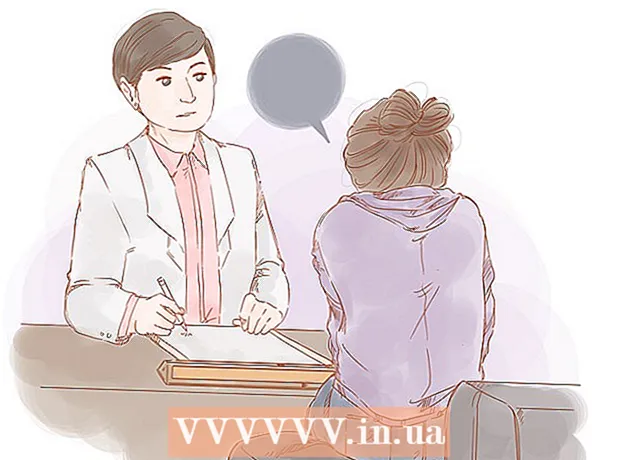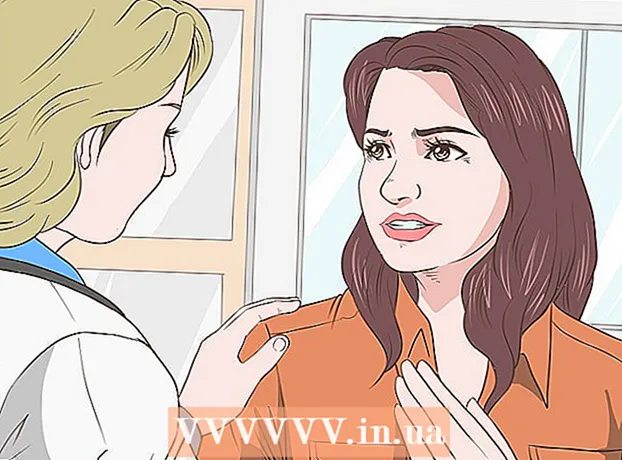Autors:
Laura McKinney
Radīšanas Datums:
7 Aprīlis 2021
Atjaunināšanas Datums:
1 Jūlijs 2024
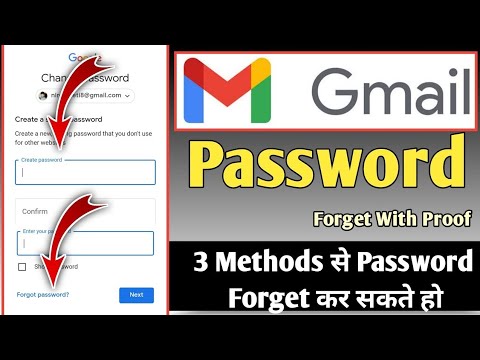
Saturs
Mums visiem ir jāatceras diezgan daudz paroļu mūsdienu IT laikmetā, un dažas no tām ir ļoti svarīgas, piemēram, Gmail e-pasta parole. Ja esat aizmirsis savu Gmail paroli, uzņēmumam Google ir pieejamas vairākas iespējas konta atkopšanai. Ja ar savu kontu esat saistījis rezerves tālruņa numuru vai e-pasta adresi, Google var ātri atiestatīt jūsu paroli. Ja jums nav alternatīva savam kontam, Google var mēģināt identificēt un atjaunot jūsu kontu.
Soļi
1. metode no 3: izmantojiet konta atkopšanas lapu
Apmeklējiet Google konta atkopšanas lapu. Ja neatceraties savu paroli un jums ir saistīts ar jūsu kontu rezerves tālruņa numurs vai e-pasta adrese, Google var nosūtīt jums saiti uz paroles atiestatīšanas lapu. Ja jums nav abu, skatiet nākamo metodi.
- Lai sāktu procesu, atveriet lapu.
- Varat arī atvērt Gmail lapu un noklikšķiniet uz saites “Vai nepieciešama palīdzība?”. zem pieteikšanās dialoglodziņa.

Atlasiet “Es nezinu savu paroli”. Ierakstiet Google e-pasta kontu, no kura mēģināt atgūt paroli. Ja nevarat atcerēties arī lietotājvārdu, atlasiet “Es nezinu savu lietotājvārdu”. Noklikšķiniet uz pogas "Turpināt".
Noklikšķiniet uz pogas "Es nezinu" vai ierakstiet pēdējo paroli, kuru atceraties. Pēdējās paroles ievadīšana var palīdzēt atjaunot paroli, taču tā nav nepieciešama, lai atgūtu kontu.

Izvēlieties, kā atjaunot kontu. Varat pieprasīt atkopšanas informācijas nosūtīšanu uz rezerves e-pasta adresi vai nosūtīšanu uz jūsu mobilā tālruņa numuru. Lai vajadzības gadījumā tās varētu izmantot, kontā iepriekš būs jāinstalē šīs divas opcijas.- Ja izvēlaties saņemt konta atkopšanas informāciju ar tālruni, varat izvēlēties ienākošo zvanu vai automātisko īsziņu saņemšanas metodi.
- Ja jūsu kontā nav šo atkopšanas saišu, jūs aizvedīsit uz identitātes verifikācijas lapu, atbildot uz anketu par savu kontu.

Lai apstiprinātu, aizpildiet informāciju. Ja izvēlaties saņemt verifikācijas kodu pa tālruni, jums tiks lūgts aizpildīt kodu. Ja atkopšanas e-pasts ir nosūtīts uz citu sekundāro kontu, noklikšķiniet uz saites saņemtajā e-pastā.
Izveidojiet jaunu paroli. Pēc apstiprinājuma koda ievadīšanas vai noklikšķināšanas uz saites jums tiks lūgts izveidot jaunu Google paroli. Divreiz ievadiet paroli, lai apstiprinātu. Lai turpinātu, noklikšķiniet uz pogas "Atiestatīt paroli".
- Skatiet šo apmācību par to, kā izveidot paroli, kuru ir grūti uzminēt, bet kuru viegli atcerēties.
2. metode no 3: aizpildiet paroles atkopšanas veidlapu
Sāciet atbildēt uz anketām, lai atgūtu paroli. Tas tiks parādīts automātiski, ja, mēģinot atiestatīt paroli, izmantojot iepriekš norādītās metodes, ar jūsu kontu nav saistīta atkopšanas informācija (rezerves e-pasta adrese vai tālruņa numurs).
- Šī konta atkopšanas veidlapa nekavējoties nav efektīva, jo to pārskatīs Google darbinieks. Ja pirmo reizi neizdodas pareizi, varat izmēģināt vairākas reizes.
Ievadiet aktīvu e-pasta adresi, kurai varat piekļūt. Šeit tiks sniegta atbilde uz jūsu paroles atkopšanas veidlapu, tāpēc pārliecinieties, ka tas ir e-pasts, kuram varat piekļūt. Ja jums vēl nav citas e-pasta adreses, jūs varat izveidot jaunu bez maksas tikai dažu minūšu laikā.
Izvēlieties, kad pēdējo reizi varējāt pierakstīties savā Google kontā. Nav jāizdara precīza izvēle, taču, jo tuvāk nokļūsiet, jo lielākas būs jūsu iespējas atgūt kontu.
Izvēlieties, kad izveidojāt savu Google kontu. Atkal, nav jābūt precīzam.
Atbildiet uz savu drošības jautājumu. Ja jums ir saistīts ar jūsu kontu drošības jautājums, jums tiks lūgts atbildēt uz šo jautājumu.
Ievadiet e-pasta adreses, ar kurām regulāri sazināties. Jūs varat ievadīt ne vairāk kā piecas adreses.Varat arī ievadīt izveidotās iezīmes savā Gmail iesūtnē un atkopšanas e-pasta adresi, kuru varat atcerēties.
Izvēlieties citus Google produktus, kurus izmanto jūsu konts. Šie produkti ietver Android, Kalendāru, Gmail un Hangouts. Sākot lietot šos produktus, jums būs jāievada arī aptuvens datums.
Iesniedziet veidlapu. Noklikšķinot uz pogas Iesniegt, jūsu anketa tiks nosūtīta Google pārskatīšanai. Jūs sazināsieties ar šīs pārskatīšanas rezultātiem jūsu norādītajā e-pastā.
- Iesniedzot šo veidlapu, jūsu IP adrese tiek automātiski reģistrēta gan atgūšanas, gan krāpšanas novēršanai.
- Ja jūsu kontu neizdodas atkopt, varat mēģināt vēlreiz aizpildīt veidlapu ar precīzākām atbildēm.
- Par paroles atkopšanu nevar sazināties ar Google, izņemot iepriekš minētos veidus. Diemžēl Google nav klientu apkalpošanas nodaļas, kas varētu palīdzēt pazaudēt paroles.
3. metode no 3: Paroles atkopšanas programmas izmantošana
Apmeklējiet NirSoft vietni. Ievadiet tīmekļa pārlūkprogrammas adreses joslu.
Lejupielādējiet programmu WebBrowserPassView. Šī programma skenēs jūsu tīmekļa pārlūkprogrammu pēc jūsu saglabātajiem akreditācijas datiem. Šādā veidā jūs varat atgūt paroli.
- Daļa drošības programmatūras var ziņot, ka WebBrowserPassView ir ļaunprātīga. Šī programma mēģinās atgūt jūsu sistēmā saglabātās paroles, tāpēc pretvīrusu programma var ziņot, ka tā inficē tārpus / vīrusus. Esiet piesardzīgs ar pretvīrusu programmu viltus trauksmēm.
Sāciet programmu. WebBrowserPassView nav jāinstalē. Tiklīdz tā darbojas, tā skenēs visas jūsu datorā instalētās tīmekļa pārlūkprogrammas un atgriezīs to apmeklēto vietņu lietotājvārdus un paroles, kuras esat apmeklējis.
Atrodiet vienumu Gmail. Bieži vien šis vienums ir kategorijās, kas saistītas ar Google.
Pierakstiet lietotājvārdu un paroli. Ja tā ir jūsu jaunākā parole, tas var palīdzēt jums pieteikties. Ja tā ir veca parole, varat to izmantot, lai palīdzētu paroles atkopšanas procesam. reklāma